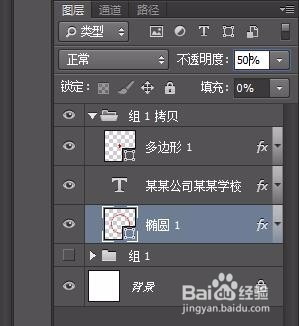1、打开PS软件,新建一个文件;
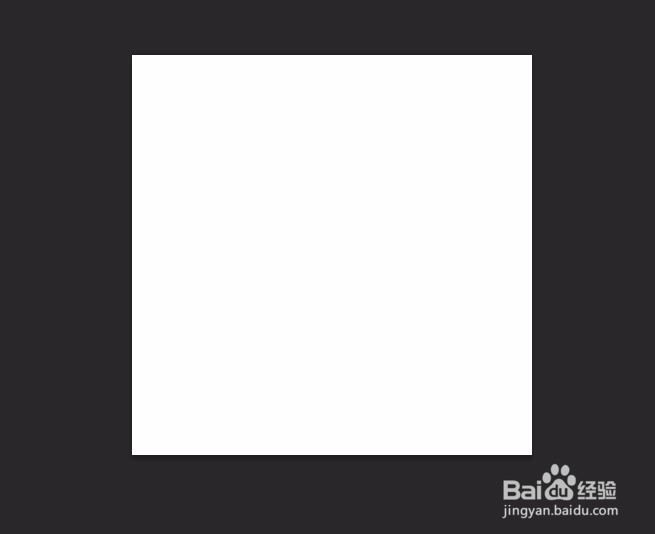
2、选择椭圆工具,按住“Shift+Alt”键画一个正圆,在属性里将圆描边宽度根据自身设置为合适宽度,我这里宽度设为“2”,颜色填充为红色,得到“椭圆1”,如图;
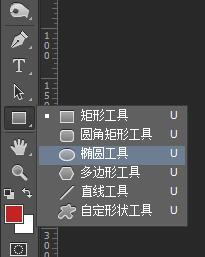
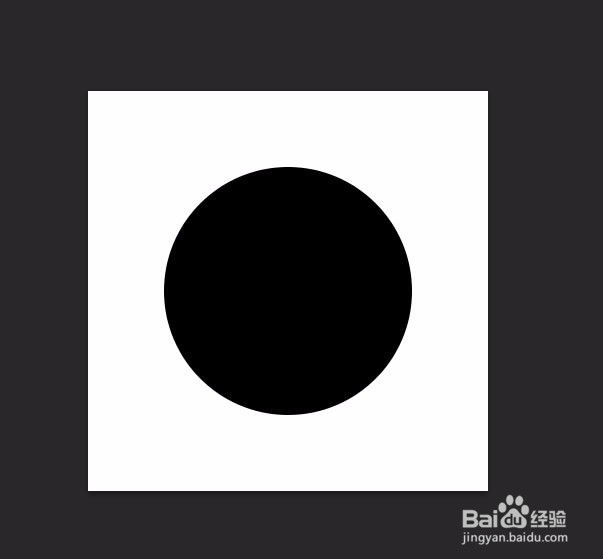
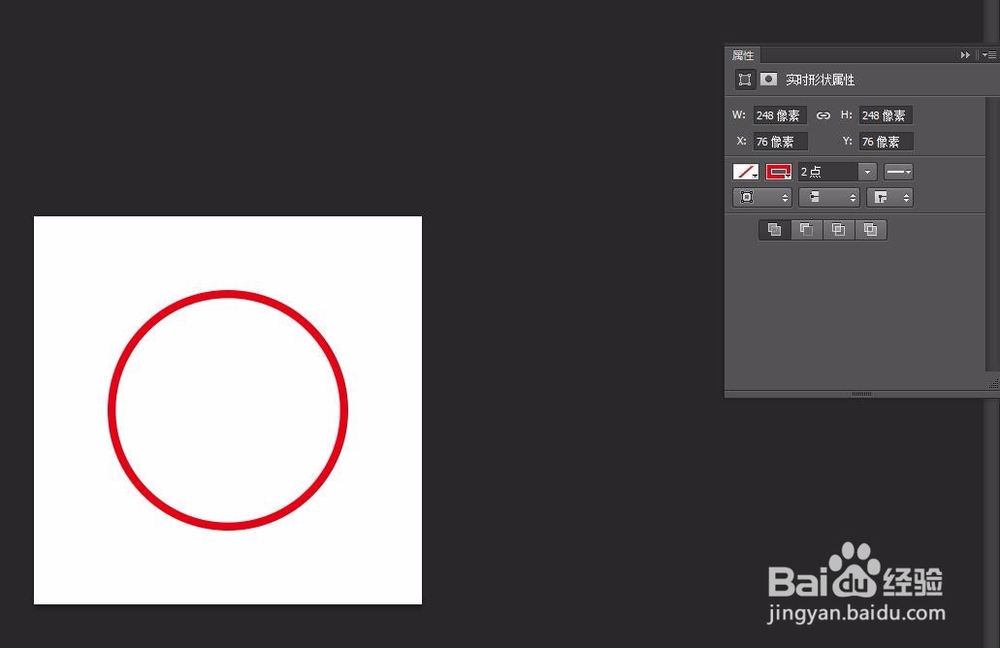
3、复制“椭圆1”得到“椭圆1拷贝”,“Ctrl+T”将拷贝圆缩小到合适位置,以便输入文字,选择文字工具沿着“椭圆1拷贝”输入自己要输入的内容,然后将“椭圆1拷贝”描边颜色改为无颜色,如图;
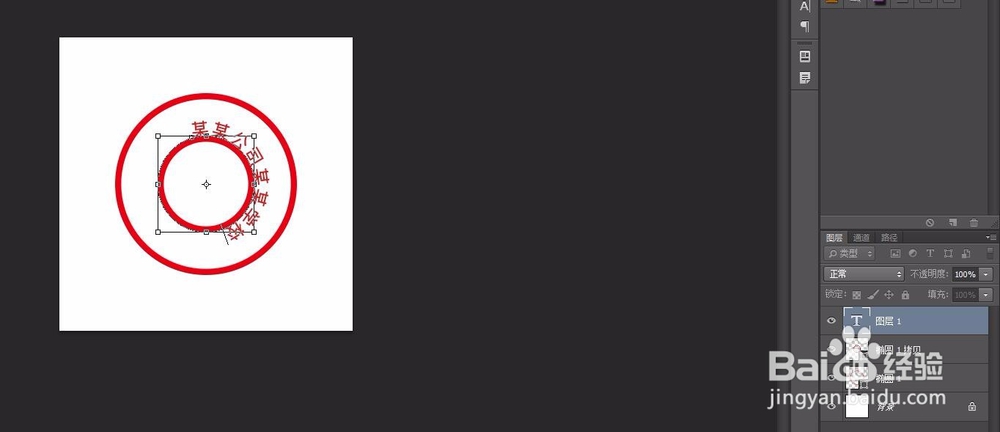
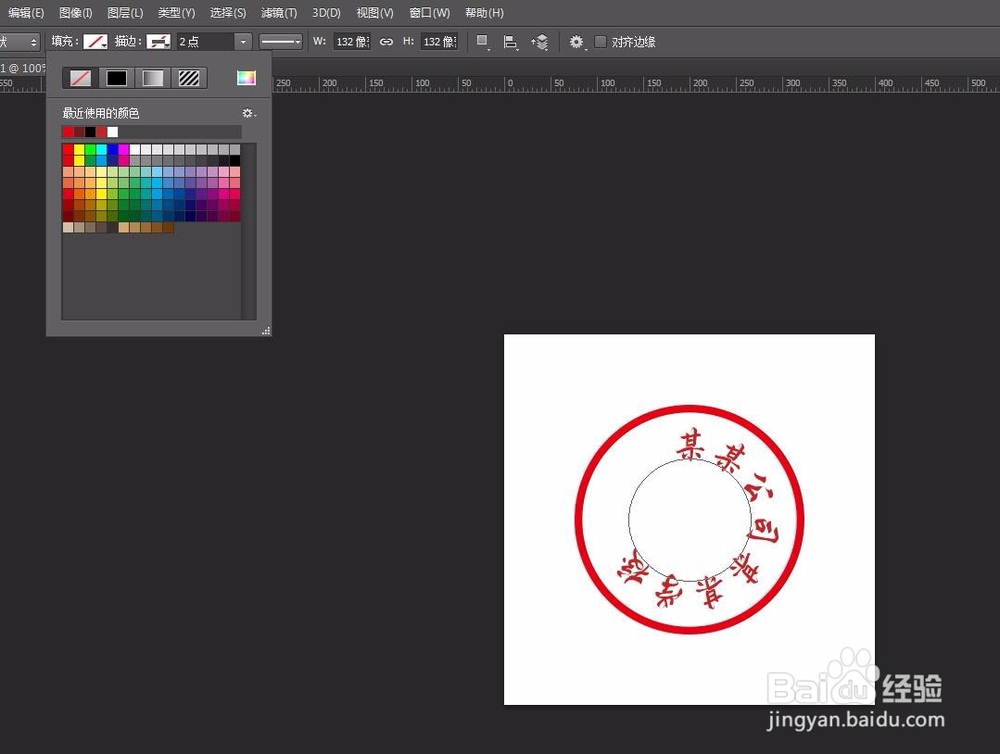
4、选择多边形工具,将顶部状态栏下的“边”数设为“5”,点前面齿轮形状的向下三角,将“星形”勾选住,按住“Shift+Alt”键画一个正五角星,并填充红色,如图;
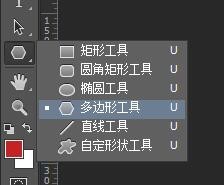
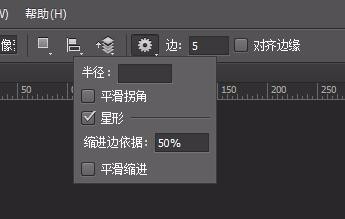

5、将几个图层“Ctrl+G”编组,按住“Ctrl+T”调整整体,使印章摆正,然后可以细调文字大小间距等,最后效果如图;
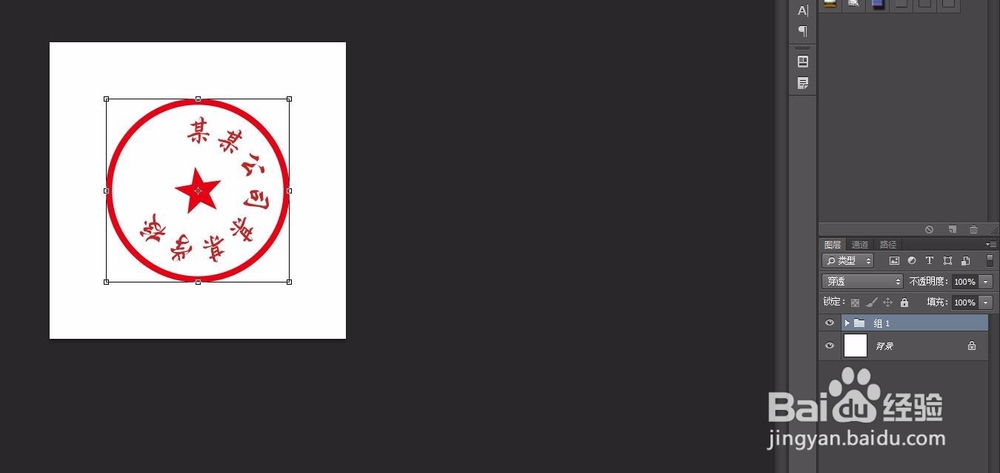
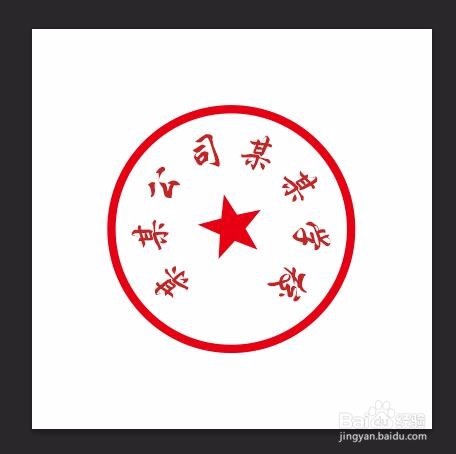
6、如果想要盖印效果,则双击每个图层,出现图层样式框后,将“填充不透明度”改为“0”,
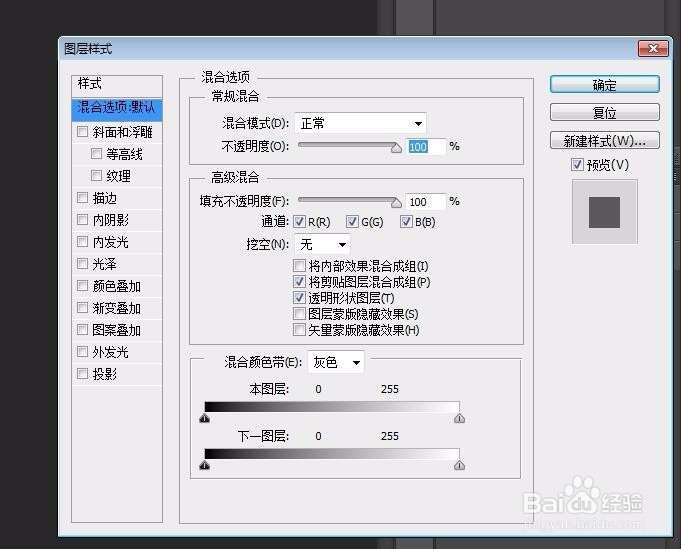
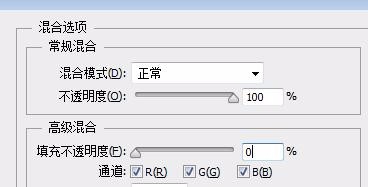
7、勾选“斜面和浮雕”后点击该选项,出现如下界面,将“样式”改为“浮雕效果”、“深度”改为“75%”、“大小”改为“2”、高光模式下的不透明度改为“75%”、阴影模式下的不透明度改为“50%”,点击确定,效果如图;
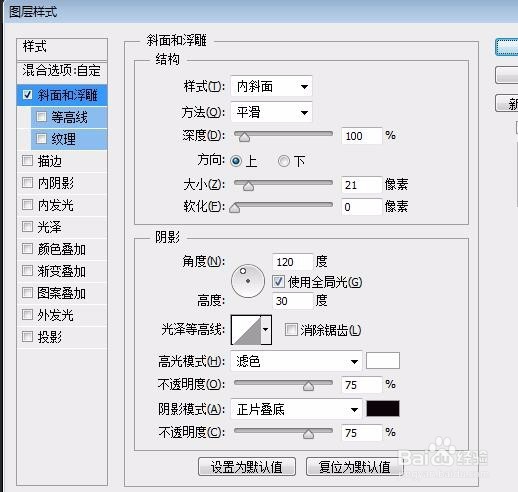
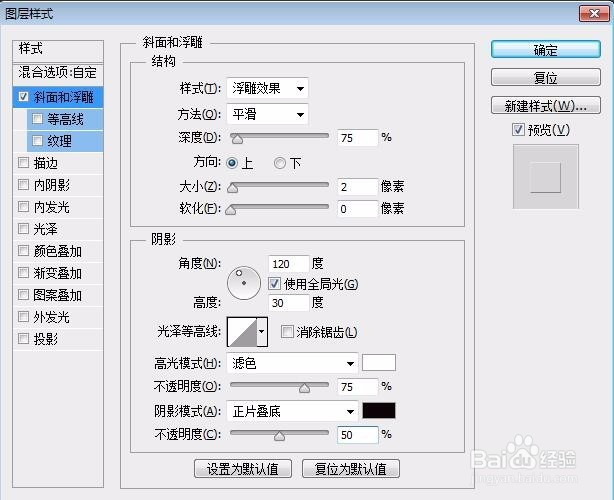
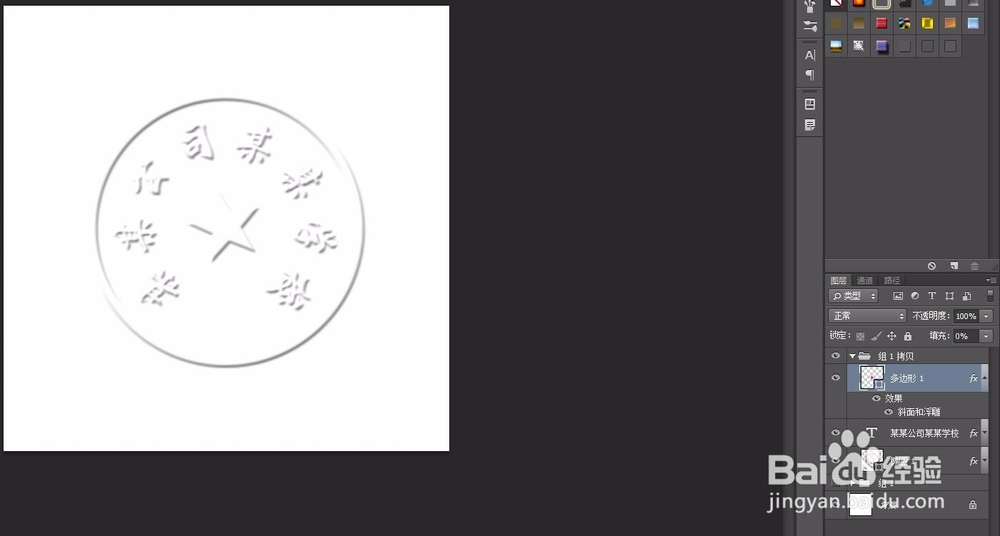
8、如果觉得太明显,可以调整该图层的图透明度,最终效果如图。